आयफोन आणि Android वापरकर्त्यांसाठी व्हॉट्सअॅप व्हिडिओ नोट्स वैशिष्ट्य रोल आउट करते: नवरात्रा दरम्यान कसे पाठवायचे ते येथे आहे | तंत्रज्ञानाची बातमी
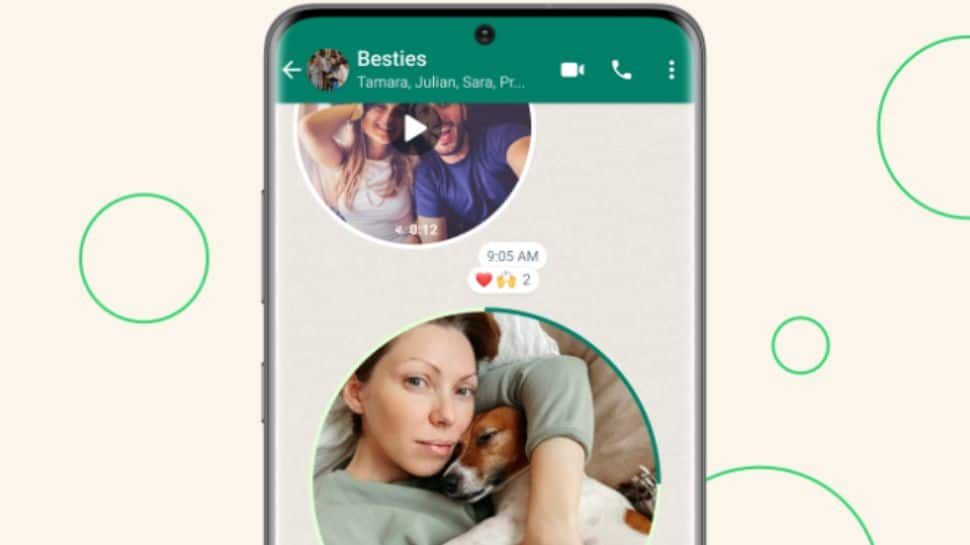
व्हाट्सएप व्हिडिओ नोट्स वैशिष्ट्य: मेटा-मालकीचे व्हॉट्सअॅप वापरकर्त्याची सोय वाढविण्याच्या उद्देशाने नवीन वैशिष्ट्यांसह नाविन्यपूर्ण आहे. आता, इन्स्टंट मेसेजिंग प्लॅटफॉर्मने जगभरातील Android आणि iOS वापरकर्त्यांसाठी एक नवीन व्हिडिओ नोट्स वैशिष्ट्य सादर केले आहे. व्हॉईस नोट्स प्रमाणेच, हे वैशिष्ट्य वापरकर्त्यांना थेट गप्पांमध्ये लहान व्हिडिओ संदेश सामायिक करू देते. हा विकास व्हॉट्सअॅपच्या चालू असलेल्या कर्मचार्यांचा एक भाग म्हणून आला आहे की व्हिडिओ नोट्सचा वापर करण्यासाठी अधिक अष्टपैलू मार्ग प्रदान करून वापरकर्त्याचा अनुभव समृद्ध होईल.
या नवीन वैशिष्ट्यासह, आपण मित्र आणि कुटुंबीयांना 60-सेकंद व्हिडिओ क्लिप रेकॉर्ड आणि पाठवू शकता. उदाहरणार्थ, आपण द्रुत व्हिडिओ संदेशांचा वापर करून नवरात्रात दुर्गा पूजा दरम्यान उत्सव अभिवादन सहजपणे पाठवू शकता. वैशिष्ट्य भावना व्यक्त करण्यासाठी, अभिनंदन सामायिक करण्याचे किंवा लहान व्हिडिओ स्निपेट्सद्वारे प्रियजनांशी फक्त कनेक्ट करण्याचे नवीन मार्ग उघडते. व्हॉईस नोट्स प्रमाणेच व्हिडिओ नोट्स वापरण्यासाठी सोपी आणि अंतर्ज्ञानी आहेत.
व्हाट्सएप नवीन वैशिष्ट्यः आयफोनवर व्हिडिओ नोट्स कशा पाठवायच्या
पसंतीचा स्त्रोत म्हणून झी न्यूज जोडा
चरण 1: प्रथम, आपला व्हॉट्सअॅप अॅप नवीनतम आवृत्तीवर अद्यतनित करा.
चरण 2: आपण ज्या व्यक्तीस व्हिडिओ नोट पाठवू इच्छित आहात त्याचा चॅट बॉक्स उघडा.
चरण 3: स्क्रीनच्या तळाशी कॅमेरा चिन्ह टॅप करा.
चरण 4: रेकॉर्डिंग सुरू करण्यासाठी कॅमेरा चिन्ह दाबा आणि धरून ठेवा, नंतर हँड्सफ्री रेकॉर्डिंगसाठी लॉक करण्यासाठी आपले बोट वर सरकवा.
चरण 5: आपली व्हिडिओ नोट रेकॉर्ड करा आणि पाठविलेले बटण टॅप करा
चरण 6: आपल्या प्रिय ऑनला एक द्रुत, वैयक्तिक व्हिडिओ संदेश पाठविण्यासाठी हे वैशिष्ट्य वापरा. (हेही वाचा: काहीही नाही Android 16-आधारित ओएस 4.0 अद्यतनः कॅमेरा अपग्रेडपासून ते पुन्हा डिझाइन केलेल्या इंटरफेसपर्यंत;
व्हाट्सएप नवीन वैशिष्ट्यः Android वर व्हिडिओ नोट्स कशा पाठवायच्या
चरण 1: नवीनतम आवृत्तीवर व्हॉट्सअॅप अद्यतनित करा.
चरण 2: व्हॉट्सअॅप उघडा आणि आपण ज्या व्यक्तीस व्हिडिओ नोट पाठवू इच्छित आहात त्या व्यक्तीच्या चॅटवर जा.
चरण 3: स्क्रीनच्या तळाशी कॅमेरा चिन्ह टॅप करा.
चरण 4: रेकॉर्डिंग सुरू करण्यासाठी कॅमेरा चिन्ह दाबा आणि धरून ठेवा (फ्रंट कॅमेरा डीफॉल्टनुसार वापरला जातो – मागील कॅमेर्यावर स्विच करण्यासाठी फ्लिप चिन्ह टॅप करा).
चरण 5: आपला व्हिडिओ रेकॉर्ड करा (जास्तीत जास्त 60 सेकंद).
चरण 6: रेकॉर्डिंग थांबविण्यासाठी आपले बोट सोडा, नंतर पाठवा बटण टॅप करा.


Comments are closed.